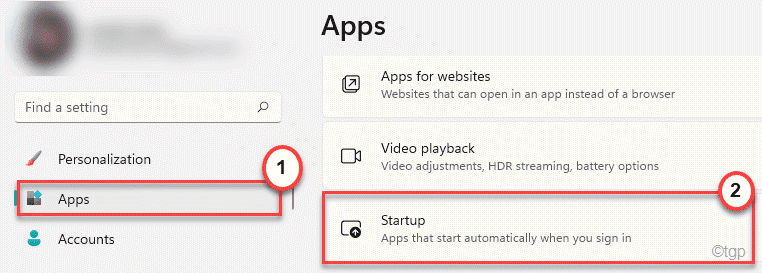Kayıt Defterinin yanlış yapılandırılması bu hatayı verebilir
- Windows Komut Dosyası Sistemi hataları, çeşitli iletilerle birlikte farklı türlerde ortaya çıkabilir.
- Sorun, bozuk sistem dosyalarından, Visual Basic Komut Dosyası dosyalarıyla ilgili sorunlardan ve Windows Kayıt Defteri hatalarından kaynaklanıyor olabilir.
- SFC ve DISM taramalarını çalıştırmayı, Kayıt Defteri Düzenleyicisinde VBS dosya değerlerini değiştirmeyi ve sistemi virüslere ve kötü amaçlı yazılımlara karşı taramayı deneyin.
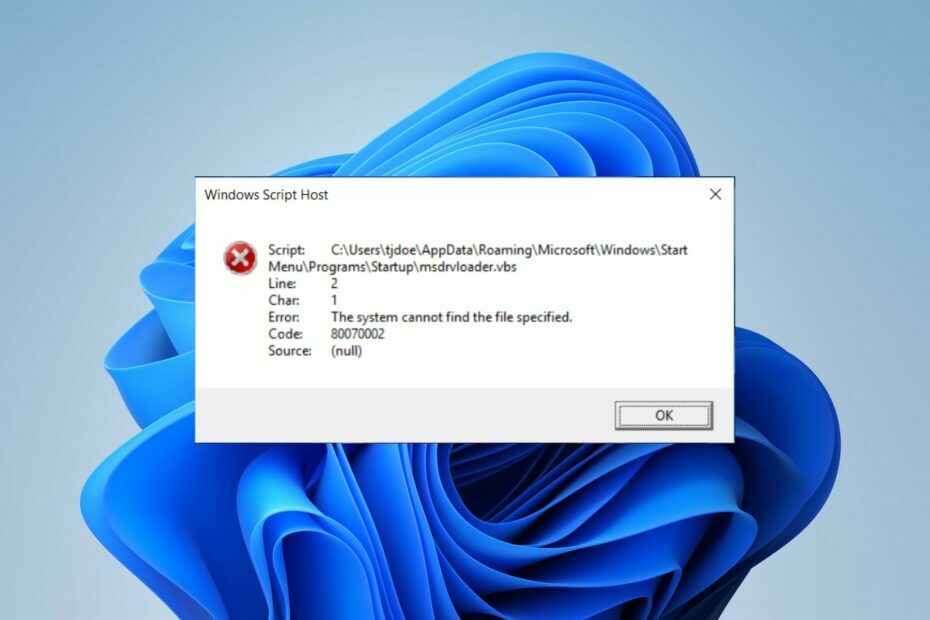
XİNDİRME DOSYASINI TIKLAYARAK KURULUM
- Fortect'i indirin ve kurun PC'nizde.
- Aracın tarama işlemini başlatın Sorununuzun kaynağı olan bozuk dosyaları aramak için.
- sağ tıklayın Onarımı Başlat böylece araç sabitleme algoritmasını başlatabilir.
- Fortect tarafından indirildi 0 bu ay okuyucular
Windows Script Host hatası, kullanıcıların önyükleme yaparken şikayet ettikleri son hatalardan biridir. Hata, Windows Komut Dosyası Sistemi belirli bir komut dosyası dosyasını okuyamadığında veya başka bir sorunla karşılaştığında ortaya çıkar.
Aynı şekilde, kullanıcılar şu sorunlarla karşılaştığını bildiriyor: Rastgele Komut İstemi açma ve kapatma bilgisayarlarında.
Windows Komut Dosyası Sistemi hatalarına ne sebep olur?
Windows Komut Dosyası Sistemi hatası bazı bilgisayarlarda farklılık göstererek çeşitlerinde ortaya çıkmaktadır. olarak görünebilir Windows Komut Dosyası Sistemi sistem belirtilen dosyayı bulamıyor, Ve Windows Komut Dosyası Sistemi izni reddedildi. Nedenlerden bazıları şunlardır:
- Virüs ve kötü amaçlı yazılım saldırıları – Windows Komut Dosyası Sistemi aracının etkinlikleri şunlardan etkilenebilir: virüsler ve kötü amaçlı yazılım saldırıları bilgisayarınızda. Yapmaya çalıştığınız görevlerden sorumlu olan önemli sistem dosyalarına kötü amaçlı kod bulaştırarak hatalara neden olabilirler.
- VBS betik dosyasıyla ilgili sorunlar – VBS komut dosyası dosyası, Windows Komut Dosyası Sistemi aracının yorumladığı ve çalıştırdığı Windows PC'lerde VBScript veya Visual Basic Komut Dosyası kodlarını depolar. Bu nedenle, VBS betik dosyasındaki herhangi bir hasar veya müdahale işlemi engelleyerek Windows Komut Dosyası Sisteminin düzgün çalışmasını engelleyebilir.
- Windows Kayıt Defteri hataları – İlgili dosya Kayıt dizininde erişilebilir olmadığında hata ortaya çıkabilir. Ayrıca, eski programların üzerine yazarak yeni programlar yüklemek, kayıt defterindeki dosyalarda sorunlara neden olarak barındırma aracının çalışmasını engelleyebilir.
- Bozuk sistem dosyaları – Gerektiğinde sistem dosyaları bozuk, Windows Komut Dosyası Sistemi aracı da dahil olmak üzere sistemin çeşitli bileşenlerinin nasıl çalıştığını etkiler.
Bu nedenler, aldığınız Windows Komut Dosyası Sistemi hata mesajına bağlı olarak değişiklik gösterebilir. Yine de, bunları düzeltmek için ilerledikçe tartışacağımız temel adımları izleyin.
Windows Komut Dosyası Sistemi hatalarını nasıl düzeltebilirim?
Herhangi bir gelişmiş sorun giderme adımına geçmeden önce aşağıdakileri deneyin:
- Arka plan uygulamalarını kapatın PC'nizde çalışıyor.
- Kullanmadığınız harici USB aygıtlarını çıkarın.
- Windows'u Güvenli Modda Yeniden Başlatın ve Windows Komut Dosyası Sistemi hatasının devam edip etmediğini kontrol edin.
Hata devam ederse aşağıdaki çözümleri deneyin:
1. Hasarlı sistem dosyalarını onarmak için SFC ve DISM'yi çalıştırın
- sol tıklayın Başlangıç düğme, yazın komut balosupt, ardından tıklayın Yönetici olarak çalıştır.
- Tıklamak Evet üzerinde Kullanıcı Hesabı Denetimi (UAC) çabuk.
- Aşağıdakileri yazın ve basın Girmek:
sfc / tarama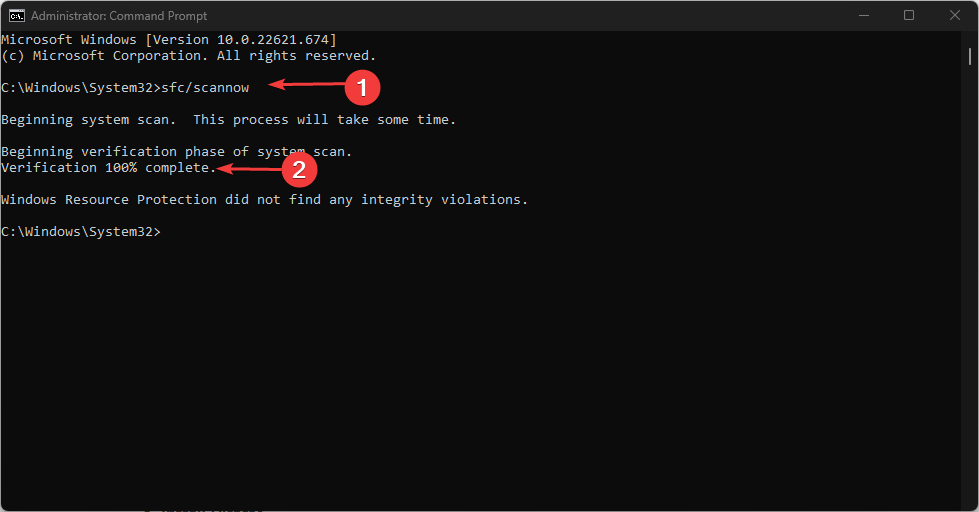
- Aşağıdaki komutları yazın ve basın Girmek Her birinden sonra:
DISM /Çevrimiçi /Cleanup-Image /RestoreHealth
- Bilgisayarınızı yeniden başlatın ve hatanın hala görünüp görünmediğini kontrol edin.
Bilgisayarınızda SFC ve DISM taramasını çalıştırmak, Windows Script Host 80070002 hatasına neden olan bozuk Windows sistem dosyalarını tanılayabilir ve onarabilir.
Uzman ipucu:
SPONSORLU
Özellikle Windows'unuzun eksik veya bozuk sistem dosyaları ve depoları söz konusu olduğunda, bazı PC sorunlarının üstesinden gelmek zordur.
gibi özel bir araç kullandığınızdan emin olun. kale, bozuk dosyalarınızı deposundaki yeni sürümleriyle tarayacak ve değiştirecektir.
Okumak çalışmıyorsa yönetici olarak çalıştır seçeneği nasıl düzeltilir Windows 11'de.
2. VBS dosyasının Varsayılan Değerini değiştirin
- Basmak pencereler + R açmak için anahtar Koşmak iletişim kutusu, yazın Regedit, ve bas TAMAM açmak için Kayıt düzenleyici.
- Şu yöne rotayı ayarla:
Bilgisayar\HKEY_CLASSES_ROOT\.vbs - çift tıklayın varsayılan anahtar açmak için sağdaki bölmede Değiştir Değer verisi ile VBS dosyası, ardından basın TAMAM Bu ayarları kaydetmek için
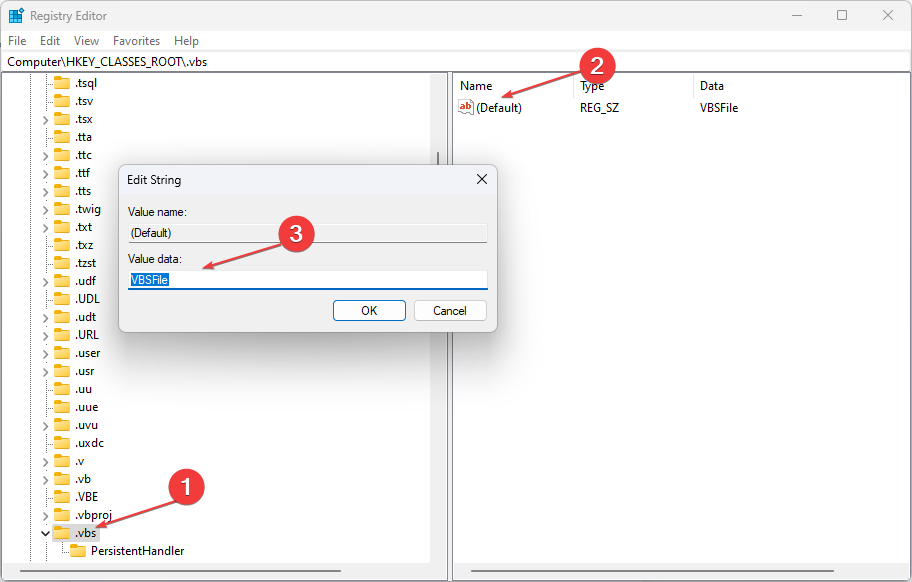
- Kayıt Defteri Düzenleyicisinden çıkın ve hatanın görünüp görünmediğini kontrol etmek için bilgisayarınızı yeniden başlatın.
Kayıt Defteri Düzenleyicisi'nde VBS dosyasının değerini değiştirmek, Windows Komut Dosyası Sistemi hatasına neden olan yapılandırmaları düzeltir.
3. Virüsleri ve kötü amaçlı yazılımları kaldırmak için Windows Defender taramasını çalıştırın
- sol tıklayın Başlangıç düğme, yazın Windows Güvenliği, ardından tıklayın Girmek açmak için
- Tıklamak Virüs ve Tehdit Koruması ve öğesini seçin Tarama seçeneği bağlantı.
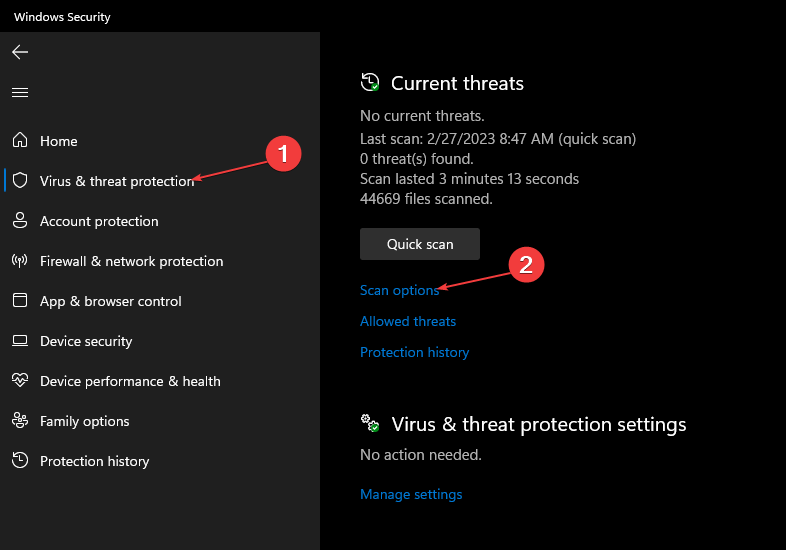
- Ardından seçin Tam tarama kapsamlı bir tarama başlatmak için ve tıklayın Şimdi Tara düğmesine basın ve tarama tamamlanana kadar bekleyin.
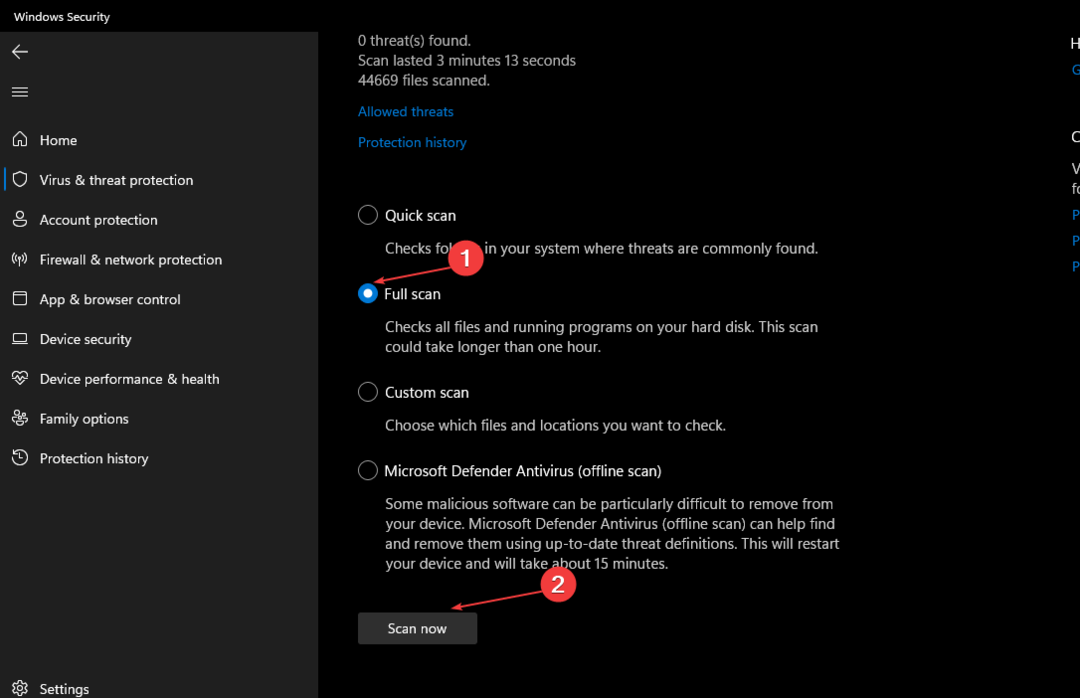
Windows Defender taramasını çalıştırmak, sistem performansınızı etkileyen tüm kötü amaçlı yazılımları ve virüsleri algılar ve kaldırır. Okumak çalışmayan Windows virüsü ve tehdit koruması nasıl düzeltilir Windows 11'de.
- WD SES Aygıt USB'si: Aygıt Sürücüsü Bulunamadı [Düzeltme]
- ChatGPT'de Eklenti Hizmetiyle İletişim Kurma Hatası [Düzeltme]
- RFCOMM Protokolü TDI: Nedir?
- VS kodu, Windows 11'de bulanık mı görünüyor? 4 adımda düzeltin
4. Kayıt Defteri Düzenleyicisi aracılığıyla Windows Script Host'u etkinleştirin
- Basmak pencereler + R açmak için anahtar Koşmak iletişim kutusu, yazın Regedit, ve bas TAMAM başlatmak için Kayıt düzenleyici.
- Aşağıdaki yola gidin:
HKEY_CURRENT_USER\Yazılım\Microsoft\Windows Komut Dosyası Sistemi\Ayarlar - çift tıklayın Etkinleştirilmiş açmak için sağ bölmedeki tuşa basın. Yı kur Değer verisi ile 1.
- Eğer Etkinleştirilmiş key eksik, ekranın sağ tarafında boş bir alana sağ tıklayarak oluşturun, seçin Yeni, Daha sonra DWORD (32-bit) Değeri.
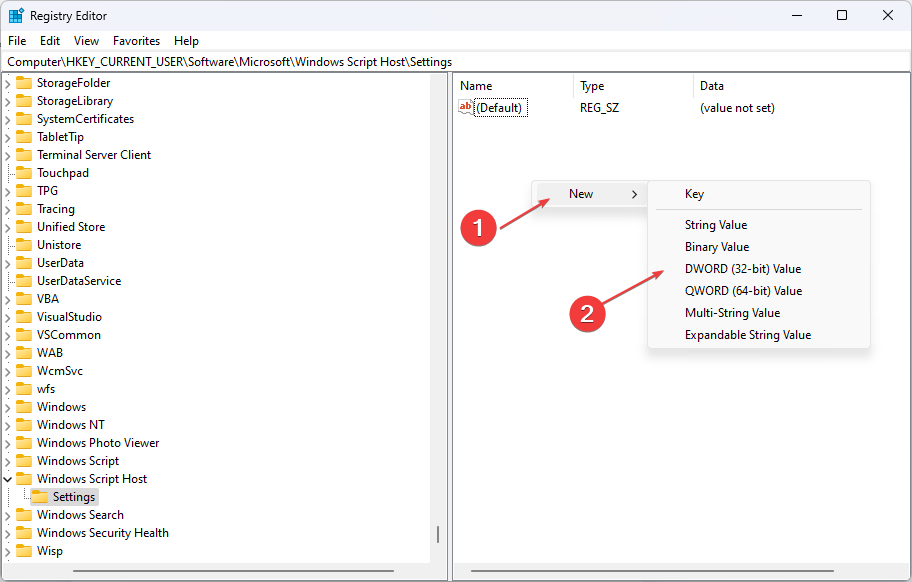
- isim ver yeni değer gibi Etkinleştirilmiş ve ardından tıklayın TAMAM.
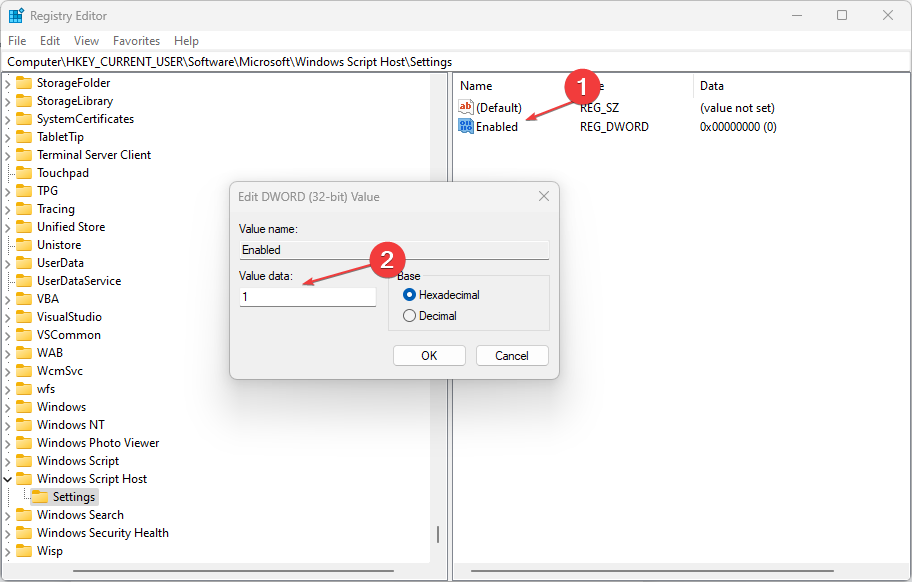
- Değere çift tıklayın ve değerini ayarlayın. Değer verisi ile 1.
Hata, PC'nizde Windows Komut Dosyası Sistemi aracı devre dışı bırakıldığında ortaya çıkabileceğinden, etkinleştirilmesi sorunu çözecektir.
5. Userinit.exe'den Sonra Kayıt Defteri Değerlerini Kaldırma
- Basmak pencereler + R açmak için anahtar Koşmak iletişim kutusu, yazın Regedit, ve bas TAMAM başlatmak için Kayıt düzenleyici.
- Dizine gitmek için aşağıdakini kopyalayıp arama çubuğuna yapıştırın:
Bilgisayar\HKEY_LOCAL_MACHINE\SOFTWARE\Microsoft\Windows NT\CurrentVersion\Winlogon
- Sağ bölmede aşağı kaydırarak Kullanıcı başlatma ve altındaki tüm tuşları silin.
Userinit'ten sonra görünen aşağıdaki anahtarların silinmesi, neden oldukları her türlü girişimi çözecektir. Hakkında oku bozuk bir Kayıt Defteri Düzenleyicisi nasıl düzeltilir Windows 11'de bir sorunla karşılaşırsanız.
6. Sistem Geri Yüklemeyi Çalıştırın
- Basmak pencereler + R açmak için anahtar Koşmak iletişim kutusu, yazın kontrol, ardından basın Girmek açmak için Kontrol Paneli.
- Tip iyileşmek Denetim Masası arama çubuğunda ve İyileşmek.
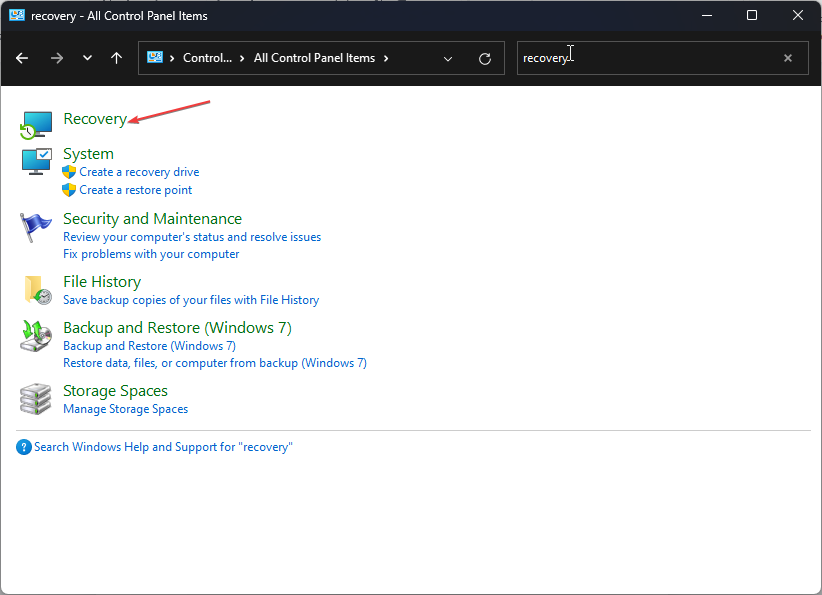
- Sonra tıklayın Açık sistem onarımı.

- Tıklamak Sonraki Sistem dosyalarını ve ayarları geri yükle penceresinde.

- Geri yüklemek istediğiniz geri yükleme noktasını seçin ve ardından tarama etkilenen programlar için.
Bir Sistem Geri Yükleme çalıştırmak, hatayla ilişkili olabilecek son etkinlikleri kaldırarak sistemi daha önceki bir noktaya geri yükleyecektir.
Rehberimizi okumaktan çekinmeyin çalışmıyorsa Geri Yükleme Noktası nasıl düzeltilir PC'nizde. Ek olarak, kapsamlı bir rehberimiz var. Windows 11'de Run.vbs hatasını düzeltme.
Başka sorularınız veya önerileriniz varsa, lütfen bunları yorumlar bölümüne bırakın.
Hâlâ sorun mu yaşıyorsunuz?
SPONSORLU
Yukarıdaki öneriler sorununuzu çözmediyse, bilgisayarınız daha ciddi Windows sorunları yaşayabilir. Gibi hepsi bir arada bir çözüm seçmenizi öneririz. kale Sorunları verimli bir şekilde çözmek için. Kurulumdan sonra, sadece tıklayın Görüntüle ve Düzelt düğmesine basın ve ardından Onarımı Başlatın.